¿Cómo cambiar la ubicación de las descargas de Google Chrome desde el móvil y PC?

En algún momento se nos ha vuelto embrollo al buscar y no encontrar un archivo bajado desde Google Chrome. Esto puede ser muy tedioso y más si lo necesitas de inmediato, así se trate de una canción o incluso de buscar una imagen descargada en Chrome. Algo que todos sufrimos en cualquiera de las versiones que existen del popular navegador.
La solución más efectiva es cambiar la ubicación de las descargas de Google Chrome para que sea más fácil encontrar tus documentos. En este post te enseñaremos cómo conocer la ruta predeterminada y los pasos que debes seguir para cambiarla para tu comodidad.
¿Cómo saber cuál es la ruta de descarga de Google Chrome?
La ruta de descarga de Google Chrome es el destino a donde se envían los archivos que bajas desde cualquier página web. Lo usual es que en el momento que hagas clic en el 'Descargar' se te muestre una ventana donde señales la carpeta destino.
Sin embargo, existen casos en donde esto no suceda y se descarguen los archivos en la ubicación destino predeterminada de Google Chrome. Es importante conocer la ruta para que el proceso de búsqueda de un documento sea mucho más rápido.

Existen varias maneras de conocer la ruta de descargas de Google Chrome, pero una de las más fáciles consiste en:
- Bajar un archivo cualquiera de alguna página web. Para el ejemplo, prueba con el Instalador de Google Chrome.
- La descarga comenzará de manera inmediata. De no ser así haga clic en 'descargar Google Chrome de forma manual'.
- En este momento se desplegará la ventana que te solicita decidir dónde se guardará el documento. Aquí puedes conocer la localización, la cual comúnmente es esta ruta:
-WINDOWS: /usuarios//Descargas
-MAC: /usuarios//Descargas
-LINUX: /inicio//Descargas
-MÓVIL: /administrador de archivos/Descargas
Si la ventana no se despliega y no empieza a descargar automáticamente una manera de saber la ubicación es la siguiente:
- Ubica el ícono, el cual se encuentra en la esquina superior izquierda de tu navegador Google Chrome.
- Al hacer clic izquierdo se desplegará un menú con una serie de opciones. Acá debemos acceder a 'Descargas'.
- En el menú de 'Descargas' encontrarás todas las descargas recientes que hayas realizado. Si seguiste el ejemplo anterior, entonces tendrás tu instalador de Google Chrome.
- Para conocer la ubicación exacta deberás acceder en la opción 'Mostrar en carpeta' que aparece en el archivo descargado.
Se abrirá la ubicación destino de Google Chrome donde está tu documento. La cual será por defecto para todas y cada una de tus descargas a menos que decidas cambiarla.
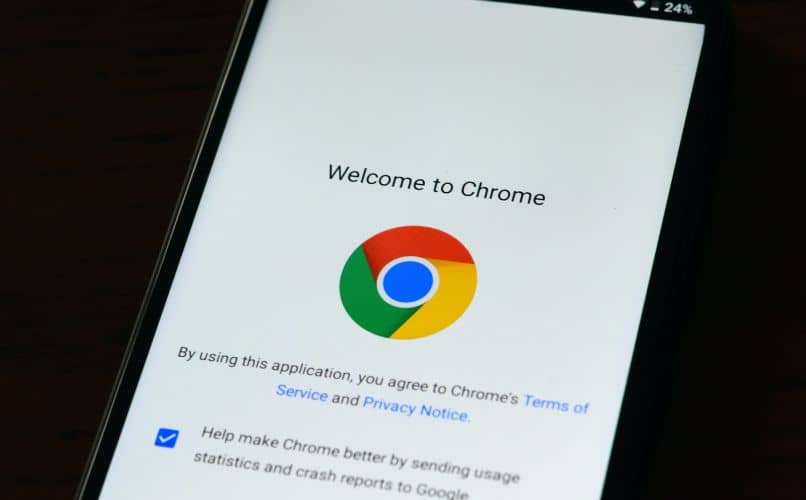
¿Cómo cambiar la ruta de descarga de Google Chrome?
Como hemos visto, Google Chrome tiene su propia ruta predeterminada para los archivos bajados y guardados. No obstante, la dirección es personalizable y se puede editar tanto para PC y dispositivos móviles.
Es importante mencionar que este cambio no altera ningún otro tipo de parámetros del navegador, como pueden ser las contraseñas guardadas y el historial de Chrome. Sin más preámbulos, ¡Comencemos!
¿Cómo configurar la ruta de descarga de Google Chrome en mi PC?
Para personalizar la ubicación de descargas en PC de tu navegador Google Chrome solo tendrás que seguir los pasos que dejaremos a continuación:
- Comenzaremos abriendo el Google Chrome.
- Lo siguiente es ubicar el ícono de 3 puntos verticales y hacer clic en la opción 'Configuración'.
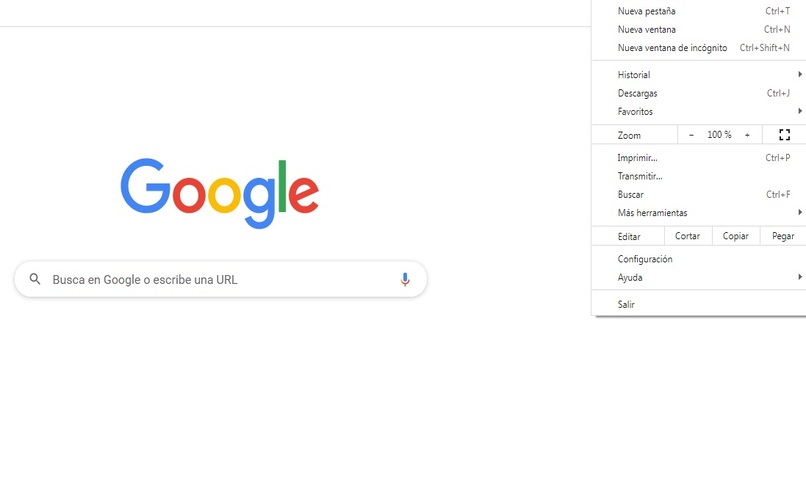
- Dentro tendrás una serie de opciones de personalización para cada una de las funciones que ofrece Chrome.
- En la parte izquierda del menú, deberás ubicar la opción 'Descargas'.
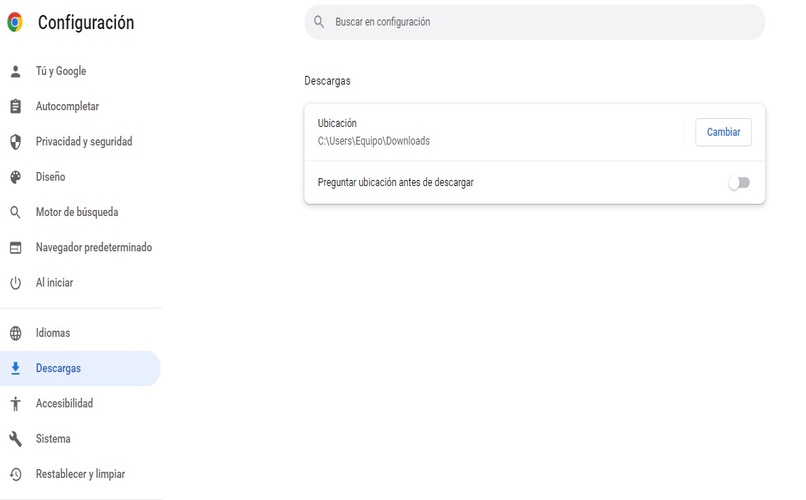
- Aquí encontrarás la 'Ubicación' predeterminada, la cual podrás cambiar si haces clic en 'Cambiar'.
- Podrás seleccionar la carpeta en la que quieras que los archivos sean guardados para tu mayor comodidad de forma predeterminada.
De esta manera habrás configurado el destino de descargas de Google Chrome en tu ordenador, en muy pocos pasos y sin tanto embrollo.
Configurar la ruta de descarga en Google Chrome de mi móvil
En el caso de los dispositivos móviles no se puede cambiar la ruta de descarga de los archivos en Google Chrome; sin embargo, puedes elegir la ruta cada vez que necesites bajar un documento. Para ello deberás seguir los pasos que dejamos a continuación:
- Abre tu navegador Google Chrome desde tu dispositivo móvil.
- Ubica el ícono, el cual estará en la esquina superior derecha del navegador.
- Al tapear en él encontrarás el siguiente menú desplegable con estas opciones.
- Deberás acceder a 'Configuración'.
- Dentro de este menú buscarás y accederás en 'Descargas'.
- Podrás visualizar la 'Ubicación' de descargas de Chrome en tu dispositivo móvil y al tapear te darás cuenta de que no podrás cambiarla. Sin embargo, puedes elegir la ruta en la cual se guardará tu documento.
- Para ello tendrás que activar la opción 'Preguntar dónde guardar los archivos'.
Una vez seguidos los pasos podrás elegir la ubicación de descargas de Google Chrome siempre que descargues un archivo desde tu Smartphone.
Como podrás observar es un proceso muy sencillo que no toma más de 5 minutos. Si estás cansado de no encontrar tus archivos de manera rápida y quieres tener una ubicación de descarga de Google Chrome más simple ¡Ya sabes cómo hacerlo!